如何设置CAD的引线标注?
CAD是一款常用的绘图软件,我们在CAD中进行图纸绘制时,常常需要用到CAD的标注功能,你知道如何添加CAD的引线标注吗?有需要的小伙伴可以参考以下的操作方法。
1. 首先,打开中望CAD软件,进入绘图界面。
2. 在命令行中输入引线快捷命令【LE(QLEADER)】,回车确认;根据提示指定第一个引线点,然后指定下一个点,绘制完成后回车确认。
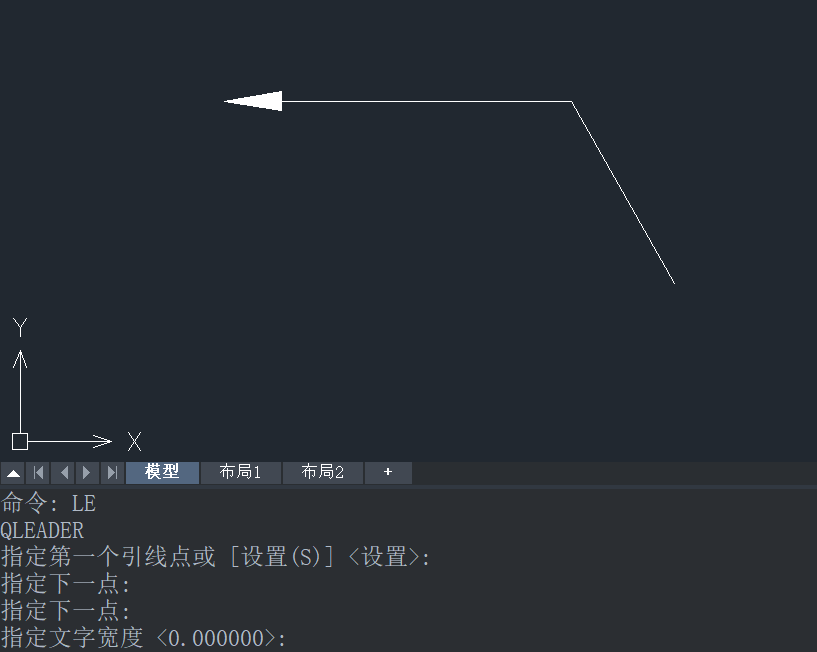
3. 引线绘制完成后,根据命令行提示指定标注文字宽度,并输入注释文字,输入完成后可以调整文字样式,操作完成后点击一下绘图区域的空白处确认。
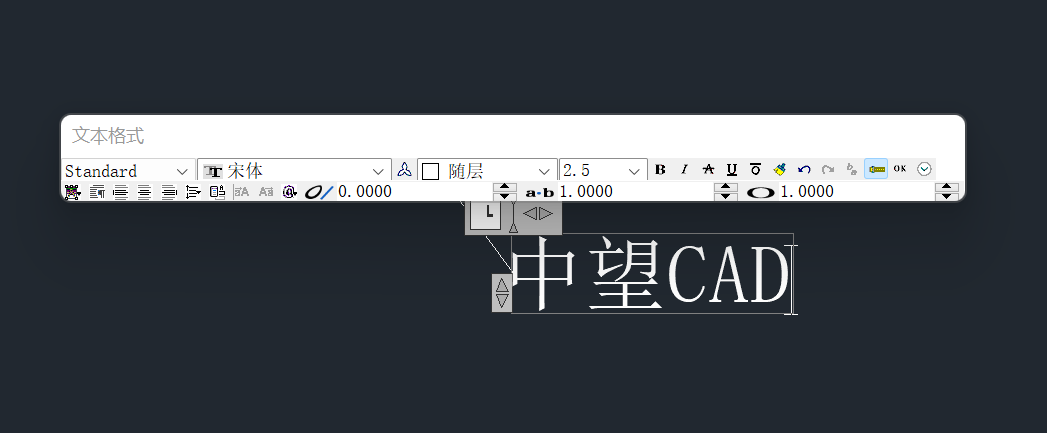
、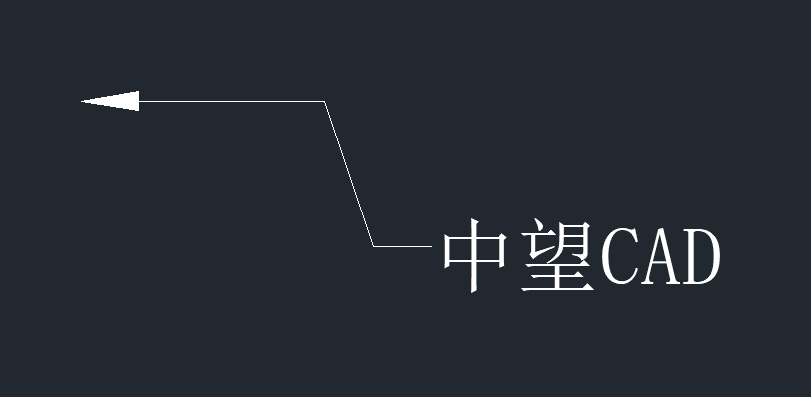
4. 如果我们想要修改引线标注样式的话,还可以再上方菜单栏中选择【格式】——【标注样式】,调出【多重样式管理器】对话框,可以选择根据需要新建样式或是修改样式。
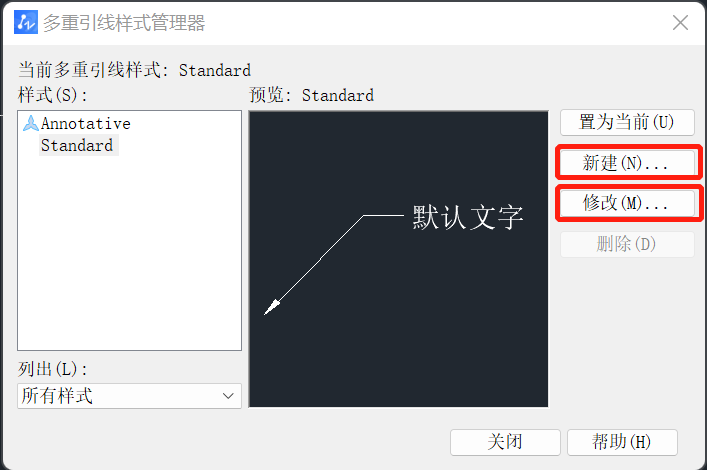
5. 我们可以对引线的【引线格式】、【引线结构】、【内容】进行修改和设置,设置完成后点击【确认】即可。
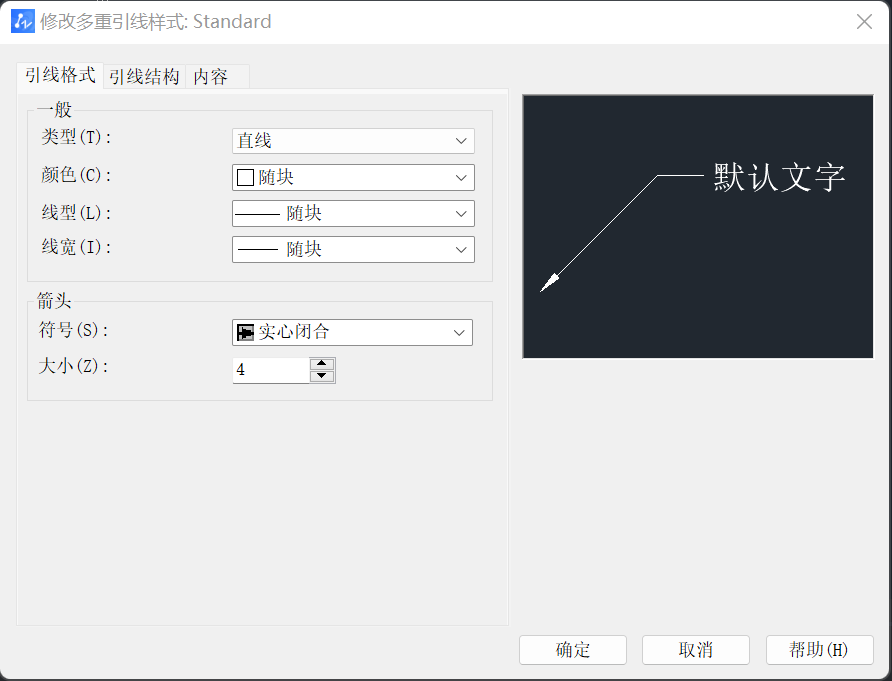
以上就是CAD中设置引线标注的操作方法,希望能帮助到大家。更多CAD资讯敬请关注中望CAD官网,小编将持续更新推送,丰富教程内容不要错过哦。
推荐阅读:CAD制图
推荐阅读:CAD软件
·定档6.27!中望2024年度产品发布会将在广州举行,诚邀预约观看直播2024-06-17
·中望软件“出海”20年:代表中国工软征战世界2024-04-30
·2024中望教育渠道合作伙伴大会成功举办,开启工软人才培养新征程2024-03-29
·中望将亮相2024汉诺威工业博览会,让世界看见中国工业2024-03-21
·中望携手鸿蒙生态,共创国产工业软件生态新格局2024-03-21
·中国厂商第一!IDC权威发布:中望软件领跑国产CAD软件市场2024-03-20
·荣耀封顶!中望软件总部大厦即将载梦启航2024-02-02
·加码安全:中望信创引领自然资源行业技术创新与方案升级2024-01-03
·玩趣3D:如何应用中望3D,快速设计基站天线传动螺杆?2022-02-10
·趣玩3D:使用中望3D设计车顶帐篷,为户外休闲增添新装备2021-11-25
·现代与历史的碰撞:阿根廷学生应用中望3D,技术重现达·芬奇“飞碟”坦克原型2021-09-26
·我的珠宝人生:西班牙设计师用中望3D设计华美珠宝2021-09-26
·9个小妙招,切换至中望CAD竟可以如此顺畅快速 2021-09-06
·原来插头是这样设计的,看完你学会了吗?2021-09-06
·玩趣3D:如何使用中望3D设计光学反光碗2021-09-01
·玩趣3D:如何巧用中望3D 2022新功能,设计专属相机?2021-08-10
·CAD图纸文件不能拖动打开的处理方法2017-12-15
·CAD中如何编辑绘图单位?2022-04-01
·什么是CAD的拉长命令2023-02-20
·CAD中如何新建并应用图层2016-07-21
·CAD可以定时自动保存吗?2021-03-11
·CAD怎么去扩大绘制空间2017-07-12
·CAD绘制光滑的平面曲线与空间曲线2017-08-07
·CAD中TAB键的捕捉作用的利用2017-07-07














